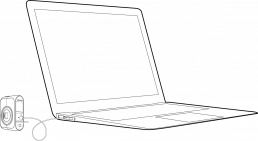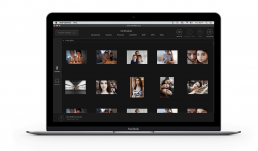Tipos de archivos y gestión del formato RAW Después de la captura
Con la DxO ONE podrá guardar sus fotos en tres formatos diferentes :
-
JPEG : fformato universal. Permite utilizar el archivo al instante.
-
RAW : formato por defecto que utiliza el formato DNG de Adobe® y debe procesarse con un programa especializado (DxO PhotoLab, DxO FilmPack, Adobe Lightroom y Adobe Camera Raw, etc.).
-
SuperRAW : formato específico de DxO que combina cuatro imágenes en formato DNG y está especialmente adaptado a la captura con alta sensibilidad.
-
Formato JPEG
El formato JPEG es el formato universal para guardar imágenes. Está disponible en todas las cámaras y smartphones del mercado y es compatible con todas las soluciones de visualización y edición de imágenes. Su extensión es “.JPG”.
Se trata de un archivo comprimido y, por tanto, ocupa menos, pero su latitud de revelado es muy limitada si la comparamos con los archivos RAW. Como los archivos JPEG ya están procesados, pueden utilizarse y compartirse al instante desde su iPhone (correo, Facebook, etc.).
Si lo desea, puede configurar el nivel de compresión del archivo JPEG generado por la DxO ONE en los ajustes de captura (consulte la sección “Ajustes de captura”).
-
Formato RAW (.DNG)
El formato RAW es el equivalente digital al negativo de las cámaras fotográficas convencionales. Contiene la información en bruto de la imagen, tal como la capta el sensor, sin ningún tipo de procesamiento. La información se almacena en DNG, el formato RAW abierto propiedad de Adobe®.
Las imágenes en formato JPEG pueden visualizarse y utilizarse al instante. En cambio, las imágenes en formato RAW deben procesarse primero con un programa especializado. Para ello, puede recurrir a programas para ordenadores de sobremesa como DxO PhotoLab o DxO Connect, el software de Adobe® (Lightroom® y Camera Raw®), o cualquier aplicación de procesamiento de RAW compatible con el formato DNG o la DxO ONE. Asimismo, existen aplicaciones de edición para fotografías en formato RAW, como Google Snapseed (gratuita) o Adobe Lightroom (de pago).
Recomendamos que utilice el formato RAW para las fotografías importantes y todas aquellas que desee retocar. Los datos adicionales que contienen los archivos RAW pueden ayudarle a recuperar fotos que de otra manera no habrían quedado bien, y facilitan en gran medida el proceso de posproducción.
Como los programas de edición no dejan de mejorar, si guarda esos archivos RAW podrá obtener en unos años unos resultados todavía mejores a partir de sus antiguas imágenes.
Tenga en cuenta que, aunque seleccione el formato RAW, la DxO ONE siempre generará un archivo JPEG listo para usar en la tarjeta microSD de la cámara. Además, el archivo JPEG se transferirá automáticamente a su iPhone si esta opción está activada.
El tamaño de las fotografías en formato RAW es mayor que en JPEG: cada archivo .DNG pesa unos 20 MB.
Cuando edite los archivos RAW con DxO PhotoLab, el encuadre por defecto se ajusta para que corresponda al del archivo JPEG generado por la DxO ONE. Sin embargo, la información del archivo RAW cubre un campo algo más amplio.
Si el encuadre era demasiado ajustado, abra la herramienta de reencuadre y recupere información de los bordes de la imagen.
-
Formato SuperRAW (.DXO)
Con este formato propio de la DxO ONE podrá obtener fotos de la mejor calidad con falta de luz.
El principio es muy sencillo: cuando presiona el disparador, la DxO ONE captura una ráfaga de cuatro imágenes en lugar de una, y almacena el resultado en un único archivo SuperRAW con la extensión .DXO. Los programas de posproducción de DxO fusionan la información de las cuatro imágenes para obtener una única fotografía con menos ruido que las cuatro fotos iniciales.
Por tanto, activar el formato SuperRAW y disparar no basta para obtener una imagen de mejor calidad. Será necesario utilizar un programa de DxO en su ordenador para realizar la etapa de fusión.
Estas son las distintas posibilidades:
-
DxO Connect: permite realizar el tratamiento de manera automática al transferir las imágenes al ordenador. Este programa es gratuito para los usuarios de la DxO ONE. Para más información (más información en esta sección).
-
DxO OpticsPro for OS X Photos – DxO ONE camera only: es un programa gratuito para Mac que propone algunos controles adicionales: balance de blancos, DxO Smart Lighting, etc. Puede descargarlo desde : Mac App Store.
-
DxO PhotoLab: le ofrece el control más completo en todos los aspectos de la conversión. Encontrará más información sobre DxO PhotoLab, en PhotoLab.
Lightroom y otros programas pueden leer el formato SuperRAW, pero no son capaces de explotar las cuatro imágenes del archivo SuperRAW. En general, solo utilizarán una. Por tanto, no servirá de nada fotografiar en SuperRAW si no utiliza un programa de DxO.
El formato SuperRAW le garantiza la mejor calidad de imagen posible y resulta muy útil cuando la imagen contiene ruido en casos como :
-
Imágenes tomadas con alta sensibilidad (1600 ISO o superior).
-
Imágenes tomadas con baja sensibilidad pero cuando resulte necesario aumentar los oscuros durante la posproducción o corregir en gran medida la exposición.
En el resto de situaciones, recomendamos que utilice el formato RAW tradicional que genera archivos más ligeros, mejora la reactividad de la cámara y consume menos batería.
No necesita utilizar un trípode cuando fotografíe en formato SuperRAW. El software de DxO alinea automáticamente las imágenes del SuperRAW antes de fusionarlas. Con este formato podrá tomar fotografías de la máxima calidad con poca luz y a mano alzada.
No dude en utilizar el formato SuperRAW en sujetos en movimiento. El software de DxO detecta si un elemento se desplaza entre las diferentes fotos del SuperRAW y elimina las imágenes “fantasma”. En esta operación, el contenido de la primera imagen (la que se tomó al disparar) se utiliza como referencia. Así, el resultado estará libre de artefactos por el movimiento del sujeto y se reducirá el ruido en todas las zonas que permanezcan fijas.
Si desea pasar del modo SuperRAW al modo RAW tradicional, basta con pulsar en el icono “SuperRAW” que aparece a la derecha del visor.
El principio del SuperRAW es similar al HDR. La principal diferencia reside en el hecho de que el objetivo del SuperRAW es reducir el ruido y el del HDR aumentar el rango dinámico. En general, el HDR se realiza a partir de tres imágenes a exposiciones diferentes (una normal, una sobreexpuesta y una subexpuesta), a diferencia de las cuatro imágenes del SuperRAW, que se toman siempre con la misma exposición. Sin embargo, al igual que para el HDR, es necesario fusionar las fotos originales para obtener una imagen final de mejor calidad.
-
Transferir y procesar sus fotografías con DxO Connect
DxO Connect es un programa gratuito que permite transferir las fotografías y vídeos capturados con su DxO ONE a su ordenador de sobremesa (PC o Mac). Además, incluye un potente motor de procesamiento de DxO PhotoLab con el que podrá mejorar automáticamente sus imágenes RAW y SuperRAW.
-
Descargue e instale DxO Connect :
-
Conecte la DxO ONE a su ordenador.
-
DxO Connect se iniciará automáticamente y podrá seleccionar las imágenes que desea importar o mejorar.
Para más información sobre DxO Connect, consulte su guía de usuario :
-
Para Mac : http://help-dxoconnect-mac.dxo.com/fr/home
-
Transferir y procesar archivos RAW en su dispositivo móvil
Desde la llegada de iOS 10 en septiembre de 2016, el iPhone y el iPad pueden procesar archivos RAW, en particular gracias a aplicaciones como Adobe® Lightroom Mobile® o Google® Snapseed®. Si dispone de un dispositivo y una aplicación compatibles, podrá procesar directamente los archivos RAW de su DxO ONE sin un ordenador.
Los archivos RAW presentan un determinado número de ventajas en lo que a corrección se refiere :
-
El balance de blancos puede corregirse sin pérdida.
-
La latitud de recuperación de detalles con luz elevada y tonalidades oscuras es más amplia.
-
El tratamiento de ruido es más eficaz.
-
La nitidez y los colores pueden controlarse con mayor precisión.
Desde la actualización 2.1, con la aplicación DxO ONE puede transferir archivos RAW al carrete de su iPhone o iPad, y las aplicaciones móviles de edición de imágenes podrán acceder a ellos.
Esta opción solo está disponible a partir de iOS 10.
Siga los pasos siguientes para transferir los archivos RAW de la aplicación DxO ONE al carrete de la aplicación Fotos de su iPhone o iPad :
-
En el modo de captura de la aplicación DxO ONE, pulse en el icono “Galería” en la parte superior izquierda.
-
Abra la imagen que desea transferir y deslice la pantalla hacia abajo para mostrar la vista de metadatos.
-
Pulse en el botón “Transferir RAW” situado abajo a la derecha.
-
Una animación le indica que se está realizando la transferencia. Cuando termine la transferencia, el botón se marcará y la etiqueta pasará a “RAW transferido”.
-
Los archivos RAW transferidos están disponibles en el álbum “DxO ONE RAW” de la aplicación Fotos.
El botón “Transferir RAW” no está disponible en caso de selección múltiple. Si desea transferir varias imágenes, puede iniciar la transferencia de una nueva imagen sin esperar a que termine la actual.
Las fotografías en formato SuperRAW no pueden transferirse porque no son compatibles con ninguna aplicación iOS: si ha capturado una imagen en ese formato, puede transferir el archivo JPEG correspondiente.